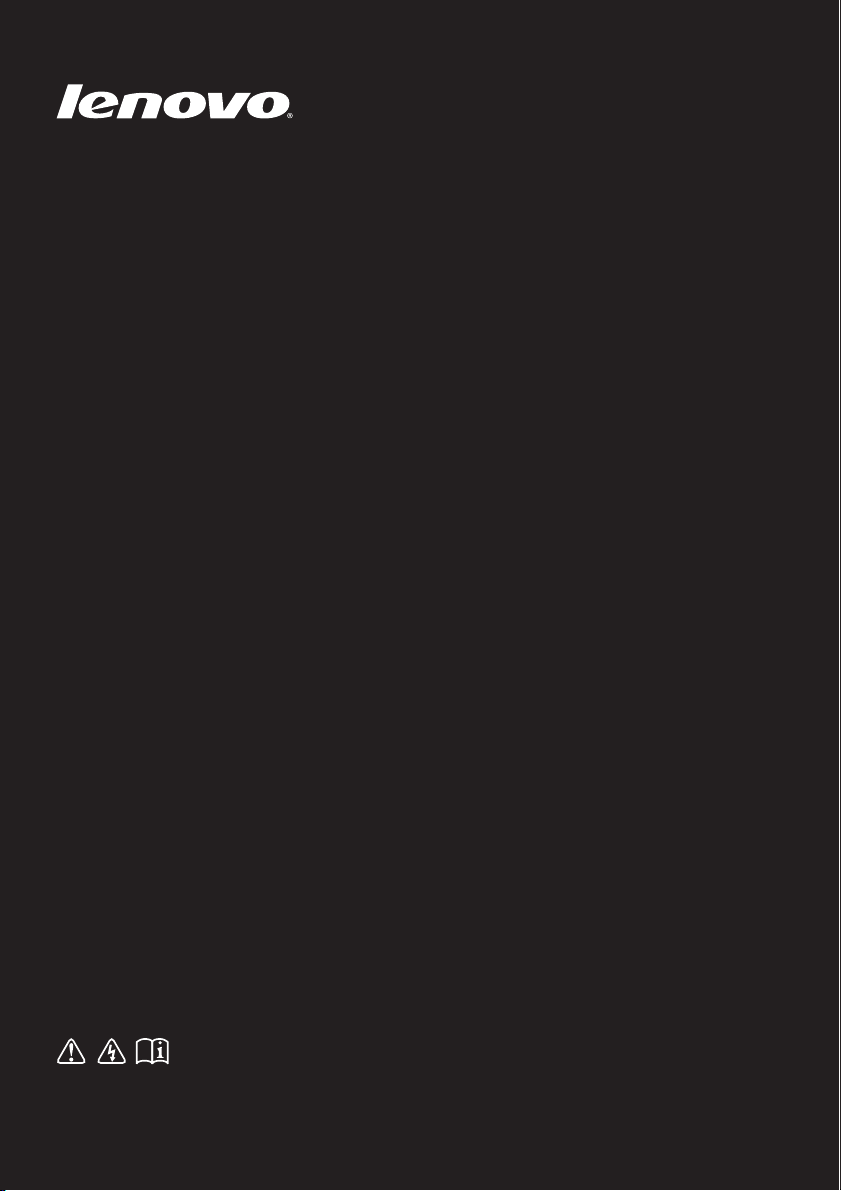
Leia os avisos de segurança e dicas importantes nos
manuais inclusos antes de usar o computador.
Lenovo Z410/Z510/
Z510 Touch
Guia do Usuário
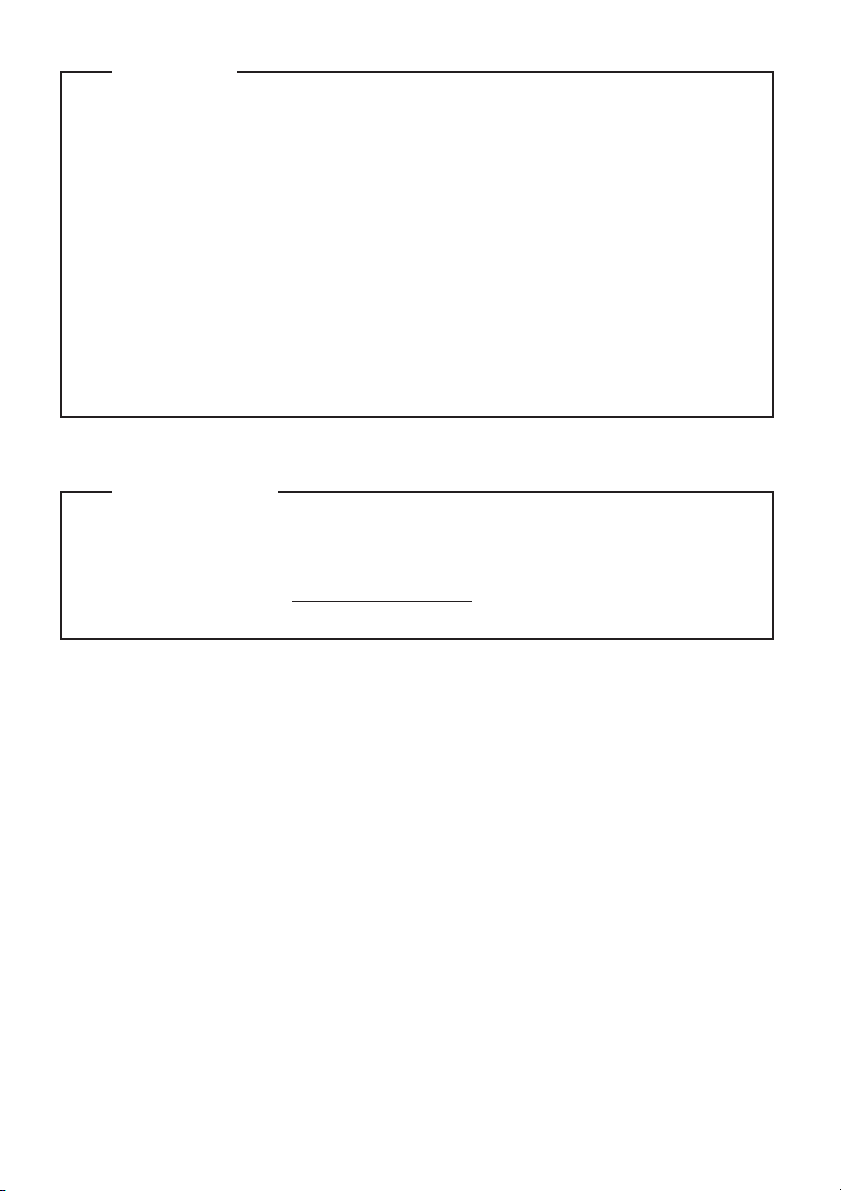
Primeira Edição (Junho 2013)
© Copyright Lenovo 2013.
Antes de usar o produto, certifique-se de ler primeiro o Guia de informações gerais e de
segurança Lenovo.
Os recursos descritos neste guia são comuns para a maioria dos modelos. Alguns
recursos podem não estar disponíveis no seu computador ou seu computador pode
incluir recursos que não são descritos neste Guia do usuário.
Algumas instruções neste guia podem considerar que você está usando o Windows
®
8.
Se você estiver usando outro sistema operacional Windows, algumas operações podem
ficar ligeiramente diferentes. Se você estiver usando outros sistemas operacionais,
algumas operações podem não aplicar-se a você.
Observações
•
•
•
As ilustrações neste manual podem apresentar diferenças em relação ao produto.
Consulte o produto.
•
Este manual serve os seguintes modelos: Lenovo Z410/Z510/Z510 Touch. As ilustrações
usadas neste manual são para o Lenovo Z510, salvo indicação em contrário.
•
O Aviso Regulatório fornece informações sobre a radiofrequência e os padrões de
segurança. Certifique-se de o ler antes de utilizar dispositivos sem fio no seu
computador.
Para consultá-lo, vá para http://www.lenovo.com, clique em Support, e em seguida,
clique em User’s guides and manuals.
Aviso Regulatório
•
•
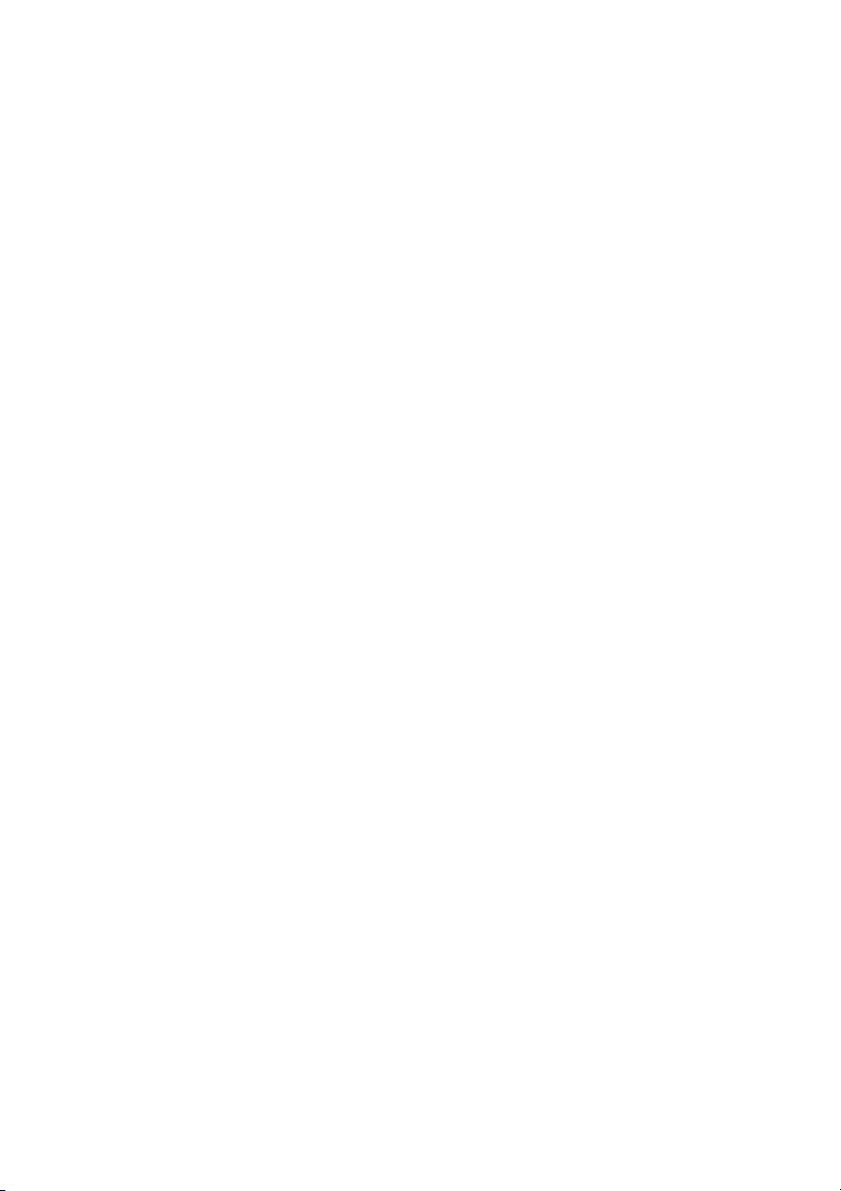
Conteúdo
Capítulo 1. Conhecendo seu computador ....................................................................................... 1
Visão superior................................................................................................................................................ 1
Visão do lado esquerdo ................................................................................................................................ 6
Visão do lado direito..................................................................................................................................... 9
Visão frontal................................................................................................................................................. 10
Visão inferior................................................................................................................................................ 11
Capítulo 2. Começando a usar o Windows 8................................................................................. 12
Configurando o sistema operacional pela primeira vez ....................................................................... 12
Operando as interfaces do sistema........................................................................................................... 12
Os botões ...................................................................................................................................................... 13
Desligando o computador ou colocando para hibernar........................................................................ 15
Operação em tela de toque(nos modelos selecionados) ........................................................................ 17
Conectando-se a uma rede local sem fios................................................................................................ 21
Ajuda e suporte ........................................................................................................................................... 22
Capítulo 3. Sistema Lenovo OneKey Recovery............................................................................. 23
Capítulo 4. Solução de problemas.................................................................................................. 24
Perguntas mais frequentes......................................................................................................................... 24
Solução de problemas................................................................................................................................. 26
Marcas Registradas ......................................................................................................................... 30
i
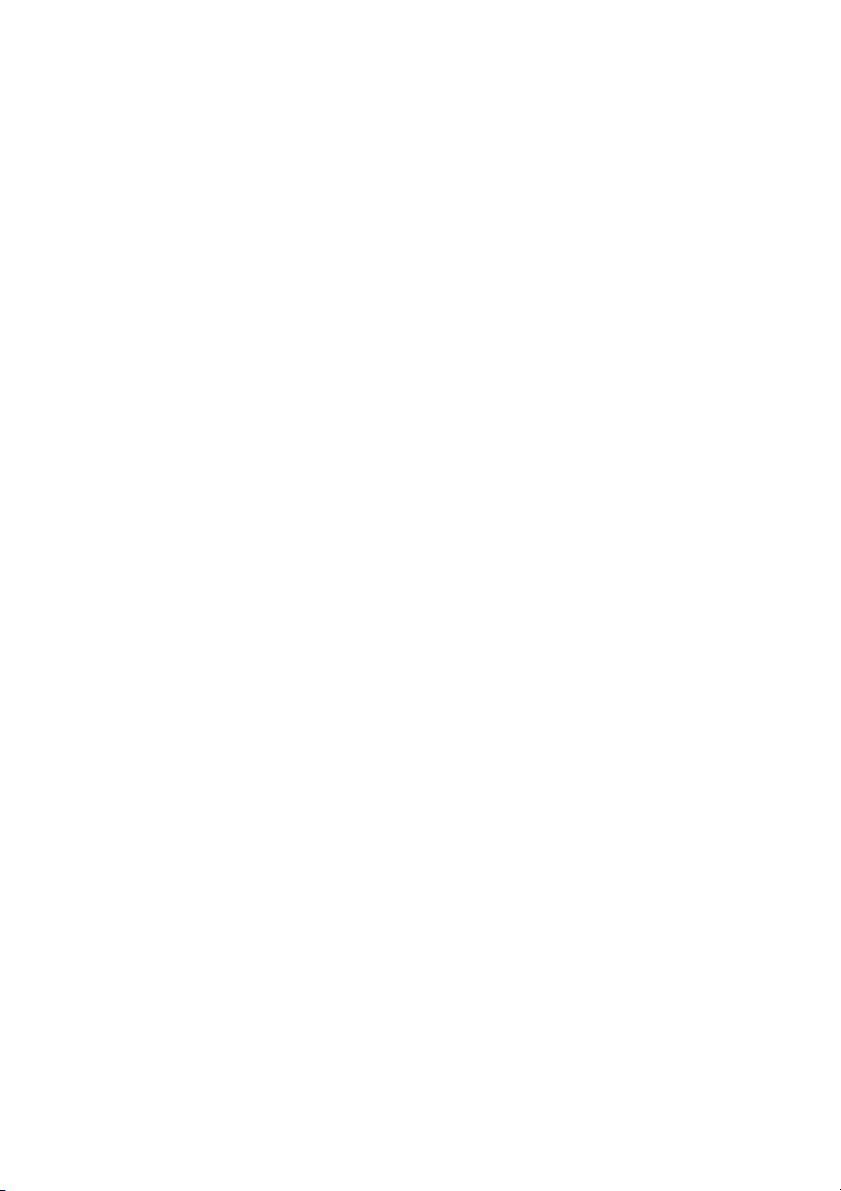
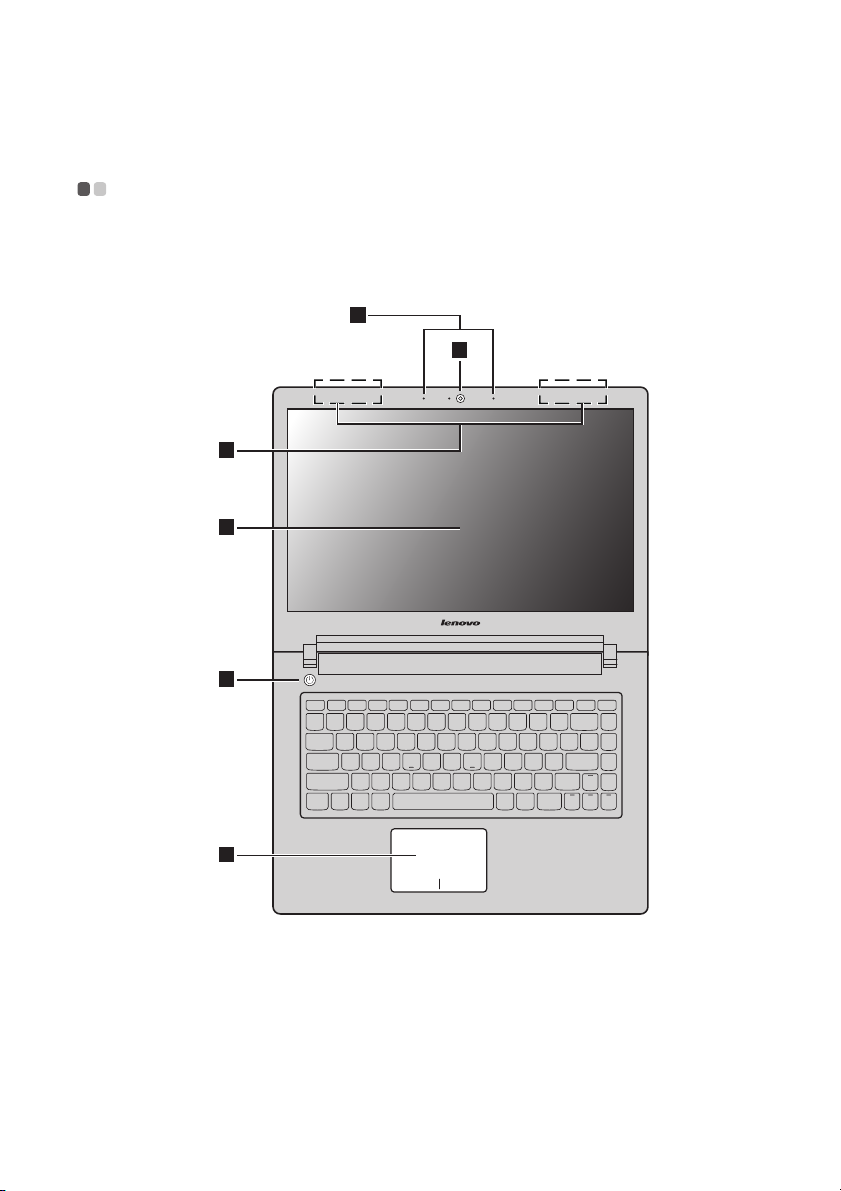
Capítulo 1. Conhecendo seu computador
Visão superior - - - - - - - - - - - - - - - - - - - - - - - - - - - - - - - - - - - - - - - - - - - - - - - - - - - - - - - - - - - - - - - - - - - - - - - - - - - - - - - - - - - - - - - - - - - - - - - - - - - - - - - - - - -
Z410
2
1
3
4
5
6
1
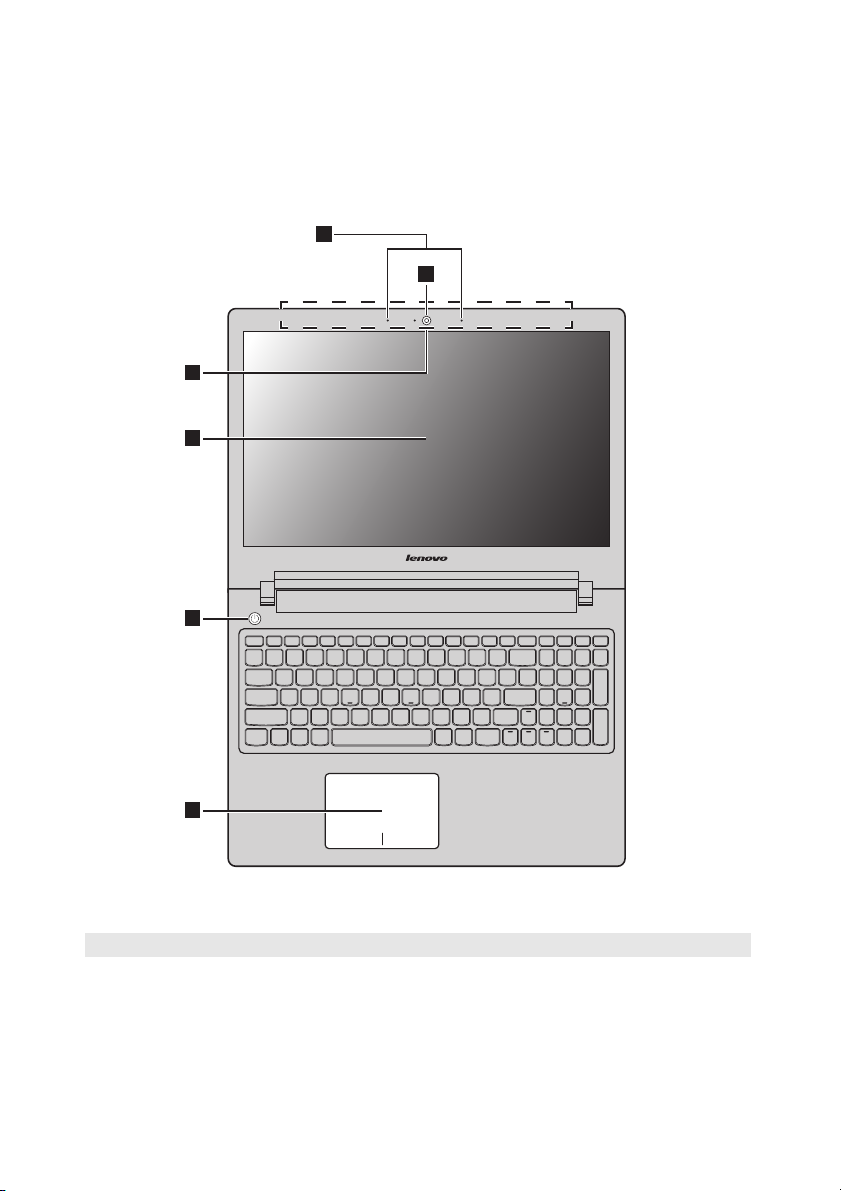
Capítulo 1. Conhecendo seu computador
3
4
5
6
1
2
Z510/Z510 Touch
Observação: As áreas tracejadas indicam as partes que não são visíveis externamente.
Atenção:
• Ao fechar o painel, tenha cuidado para não deixar canetas ou quaisquer outros objetos entre a tela e o
teclado. Caso contrário, a tela poderá ser danificada.
2
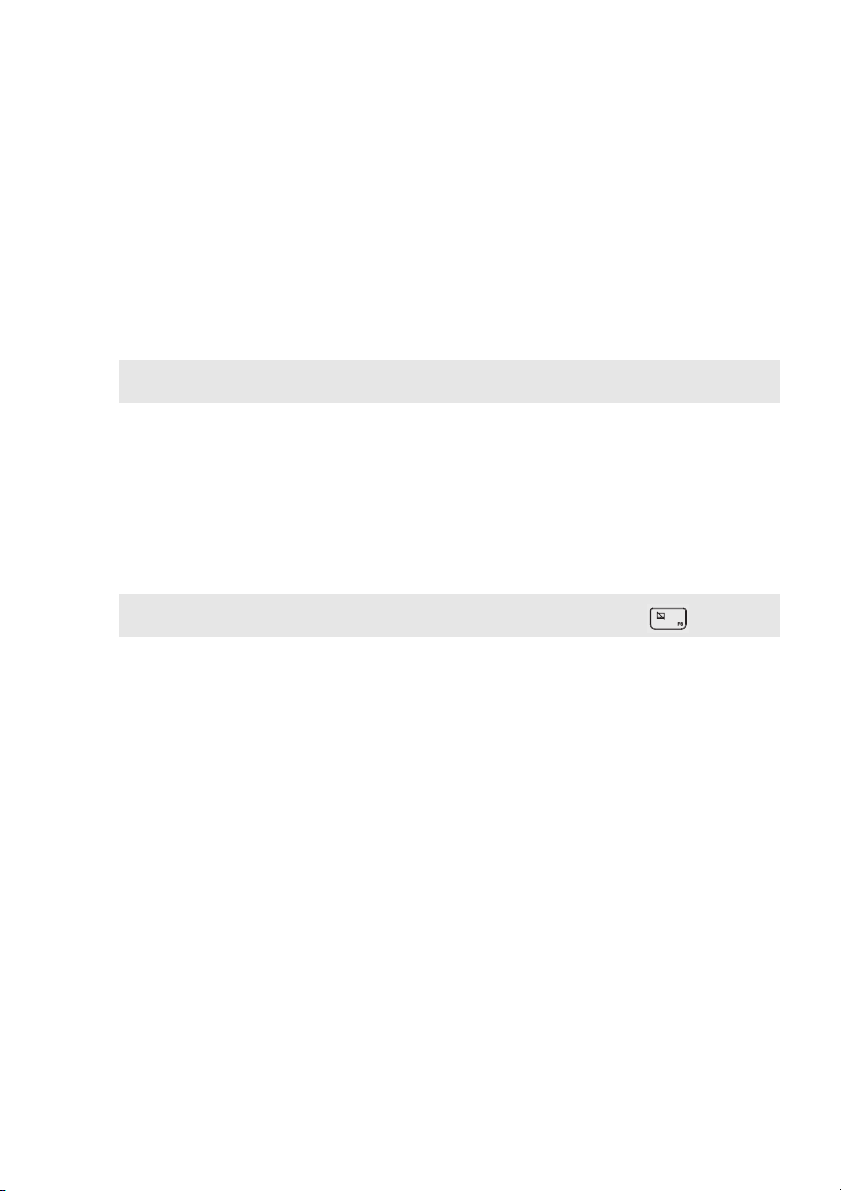
Capítulo 1. Conhecendo seu computador
a
bcd
e
f
Câmera integrada
Microfone embutido
Antenas de rede local
sem fio
Tela do computador
Observação: Modelos selecionados podem ter tela multi-toque. Consulte o produto. Para saber mais
detalhes, veja “Operação em tela de toque(nos modelos selecionados)” na página 17.
Botão de ligar/
desligar
Tela sensível ao
toque
Observação: Você pode ativar/desativar a tela sensível ao toque pressionando F6( ).
Use a câmera para comunicação para comunicação por vídeo ou capturar
fotos.
Captura de som que pode ser utilizado para videoconferência, narração de
voz ou gravação de áudio.
Conecte-se ao adaptador de rede local sem fio para enviar e receber rádio
sem fio.
A tela do computador com retroiluminação LED oferece uma saída visual
e brilhante.
Pressione este botão para ligar o computador.
A tela sensível ao toque funciona como um mouse convencional.
Te la sensível ao toque: Para mover o ponteiro na tela, deslize a ponta de
seu dedo sobre a tela na direção em que você deseja mover o ponteiro.
Botões da tela sensível ao toque: As funções do lado esquerdo/direito
correspondem ao do botão de esquerda/direita em um mouse
convencional.
3

Capítulo 1. Conhecendo seu computador
Atalhos rápidos
As teclas de atalho rápido estão localizadas na linha de teclas funcionais no teclado. Você pode
acessar algumas configurações do sistema rapidamente pressionando as teclas de atalho rápido
apropriadas.
Z410
Z510/Z510 Touch
Silencia/retorna o som.
:
Diminui o nível de volume.
:
Aumenta o nível de volume.
:
Fecha a janela ativa no
:
momento.
Atualiza a área de trabalho ou a
:
janela ativa no momento.
Ativa/desativa a tela sensível
:
ao toque.
Ativa/desativa o modo avião.
:
Mostra todos os aplicativos
:
ativos no momento.
Liga/desliga a retroiluminação
:
da tela LCD.
Alterna a exibição entre o
computador e um dispositivo
:
externo.
Diminui o brilho da tela.
:
Aumenta o brilho da tela.
:
4
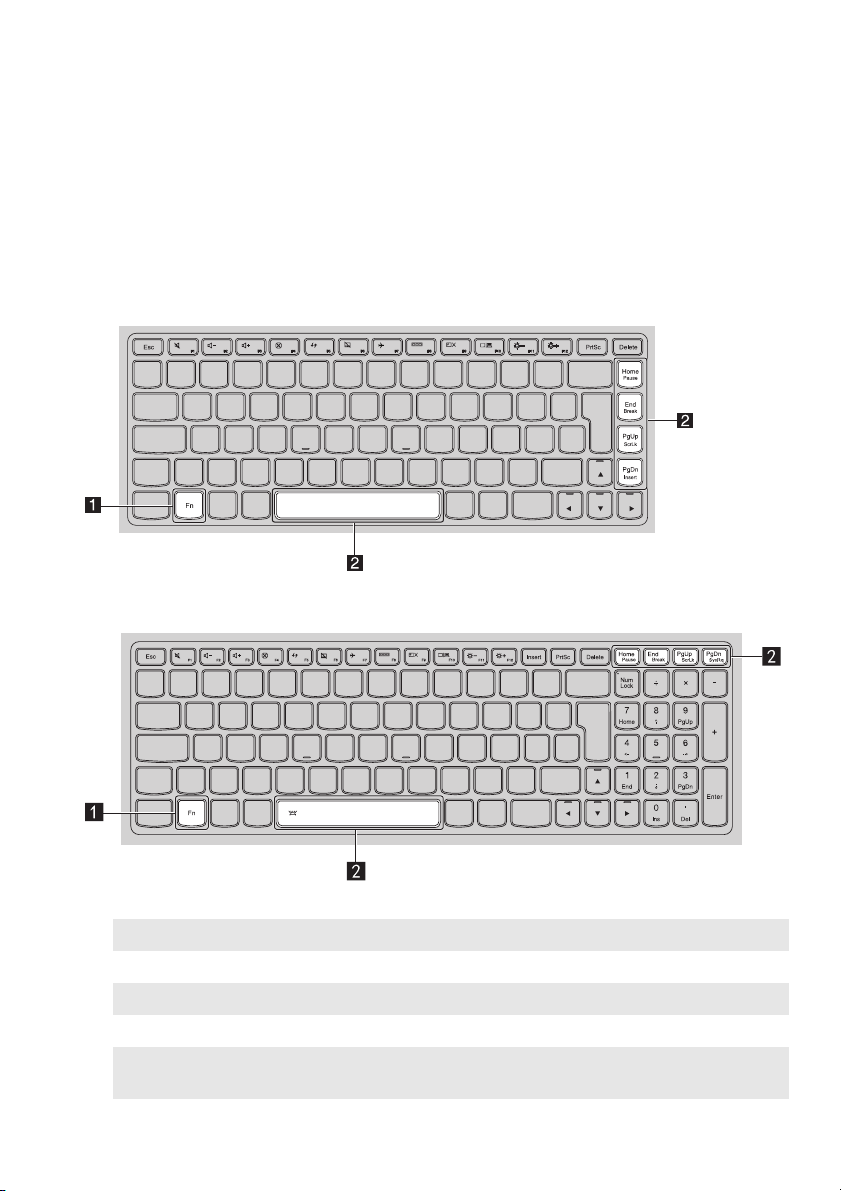
Capítulo 1. Conhecendo seu computador
a
b
Combinações de teclas de função
Através do uso de teclas de função, é possível alterar os recursos operacionais instantaneamente.
Para usar essa função, pressione e segure Fn ; e, em seguida, pressione uma das teclas de
função .
Z410
Z510/Z510 Touch
As seguintes opções descrevem os recursos de cada tecla de função.
Fn + PgUp: Ativa/desativa a trava de rolagem.
Fn + PgDn: Ativa a solicitação do sistema.
Fn + Home: Ativa a função de pausar.
Fn + End: Ativa a função de parar.
Fn + Espaço
(nos modelos selecionados):
Ativa/desativa a retroiluminação do teclado.
5
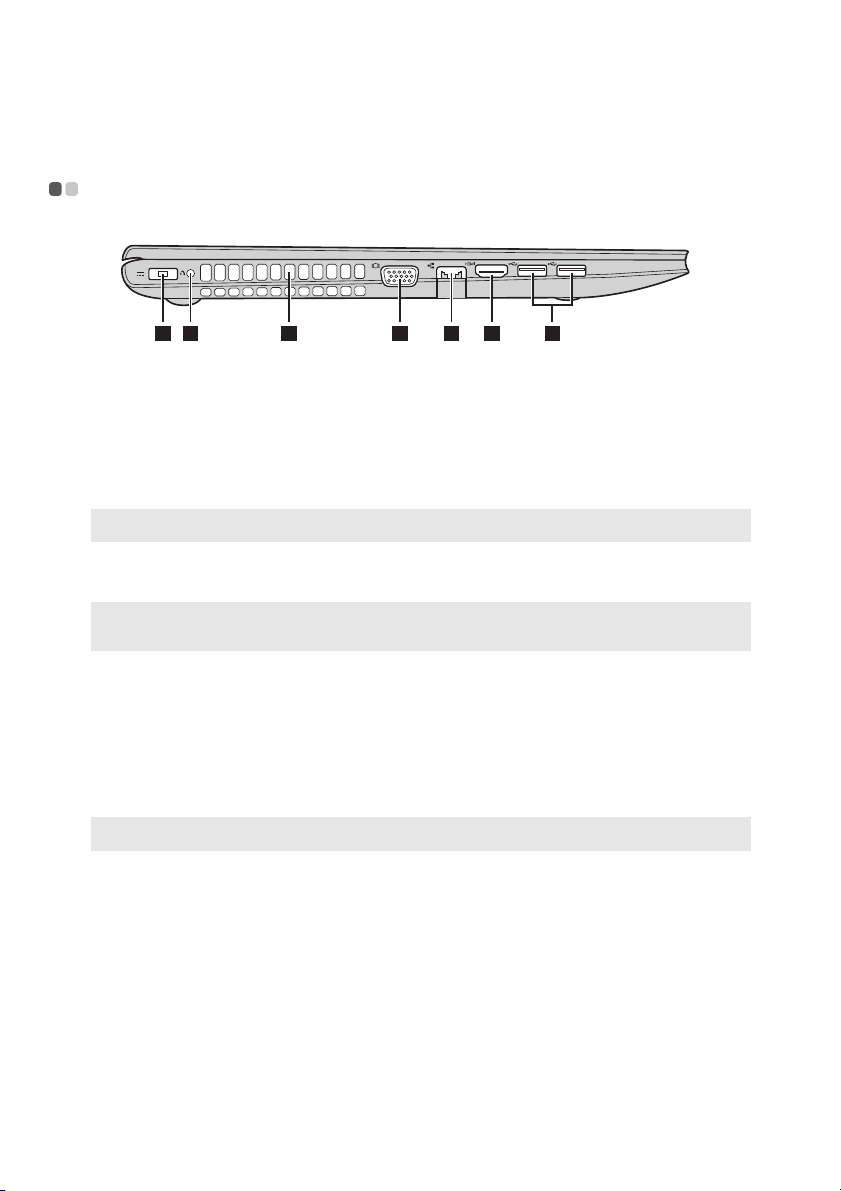
Capítulo 1. Conhecendo seu computador
654321 7
a
b
c
def
g
Visão do lado esquerdo - - - - - - - - - - - - - - - - - - - - - - - - - - - - - - - - - - - - - - - - - - - - - - - - - - - - - - - - - - - - - - - - - - - - - - - - - - - - - - - - - - - -
Conector do
Conecte o adaptador de energia CA aqui.
adaptador de energia
CA
Botão Novo
Observação: Para saber mais detalhes, veja “Sistema Lenovo OneKey Recovery” na página 23.
Respiros da
ventoinha
Observação: Certifique-se de que nenhum dos respiros da ventoinha estejam bloqueados, do contrário
um superaquecimento do computador poderá ocorrer.
Porta VGA
Porta RJ-45
Porta HDMI
Portas USB
Observação: Para saber mais detalhes, veja “Conexão de dispositivos USB” na página 8.
Quando o computador estiver desligado, pressione este botão para iniciar
o sistema Lenovo Recovery ou o utilitário de configuração do BIOS, ou
ainda para acessar o menu de inicialização.
Dissipam o calor interno.
Conecta-se a dispositivos de exibição externa.
Esta porta contecta o computador a uma rede Ethernet.
Conecta dispositivos com entradas HDMI, como um televisor ou monitor
externo.
Conecta os dispositivos USB.
6
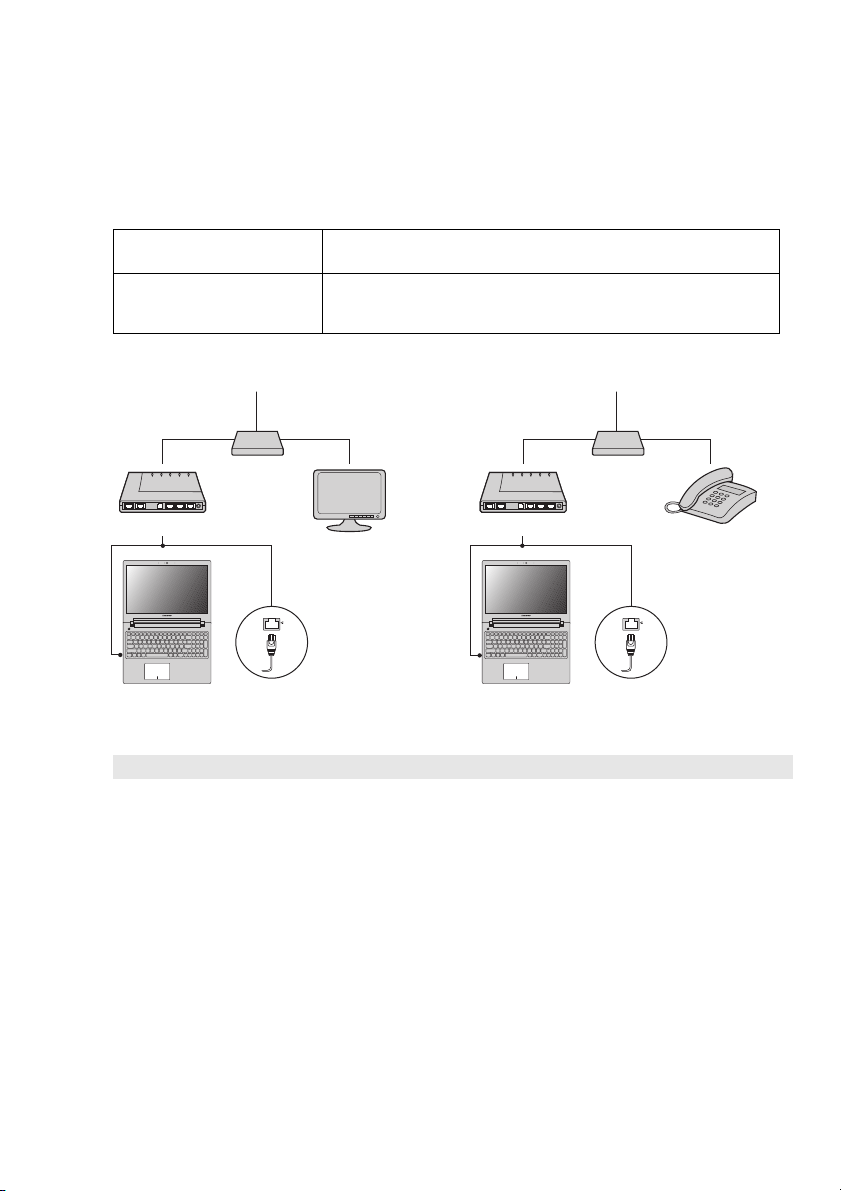
Capítulo 1. Conhecendo seu computador
*
*
*
*
Cabo da TV
Divisor *
Modem a cabo *
* Não fornecidos.
Linha telefônica
Divisor *
Modem DSL *
Conexão com uma rede local com fio
Conexões com fio são uma forma confiável e segura de conectar o computador à Internet.
Cabo
DSL
• Os serviços de internet a cabo usam um modem a cabo conectado à
linha de TV a cabo residencial.
• A DSL é uma família de tecnologias relacionadas que trazem o
acesso de rede de alta velocidade a casas e pequenos negócios
através de linhas telefônicas comuns.
Conexão de hardware:
Cabo DSL
Observação: Os diagramas acima são somente para consulta. O método de conexão real pode variar.
Configuração de software
Consulte seu provedor de serviços de internet (ISP) para obter mais informações sobre como
configurar seu computador.
7
